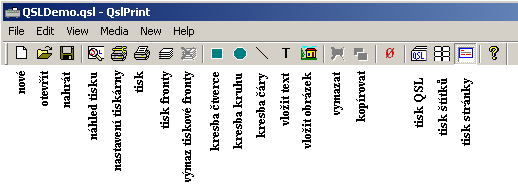
0507 | UR5EQF dotisk QSL lístků | 17.12.2008 |
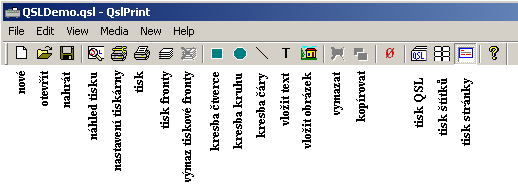

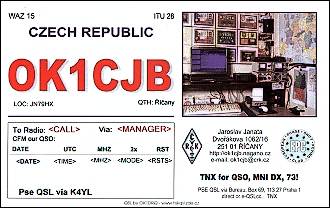


| PŘÍKAZY PRO TISK QSL a ŠTÍTKŮ | |
|---|---|
| < CALL > | volačka protistanice |
| < DATE > | datum spojení |
| < TIME > | čas spojení |
| < MHZ> | kmitočet v MHz |
| < KHZ> | kmitočet v kHz |
| < BAND> | pásmo v metrech |
| < NAME > | jméno operátora protistanice |
| < QTH> | stanoviště protistanice |
| < DOMAIN > | zde se objeví text z políčka stát |
| < IOTA > | index ostrova |
| < LOC> | lokátor |
| < COUNTRY > | země |
| < MANAGER> | manažer stanice |
| < RSTR> | přijatý report |
| < RSTS > | vyslaný report |
| < EXCHRCV > | pořadové číslo v kontestu - přijaté |
| < EXCHSHT > | pořadové číslo v kontestu - vyslané |
| < NOTES > | poznámka |
| < WAZ> | číslo zóny WAZ |
| < ITU > | číslo zóny ITU |